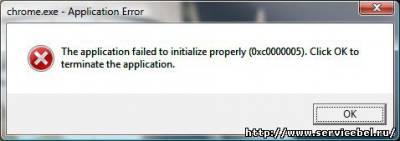Ремонт компьютера за час на дому и офисе
Каталог статей
| Главная » Статьи » Статьи |
0xc0000005
Ошибка приложения 0xc0000005 в windows 7 х64. Это тема для тех, кто 14.08.13 установил обновления ОС Windows 7 x64 (или сделает это позже). И получит ошибку 0xc0000005 и невозможность запускать многие приложения. Данную ошибку вызывает обновление KB2859537. Для решения проблемы удаляем это обновление: Панель управления - Программы и компоненты - Просмотр установленных обновлений - ищем и удаляем; или Пуск - Выполнить - wusa.exe /uninstall /kb:2859537 Если данные способы не срабатывают, попробуйте все это проделать в Безопасном режиме. И еще:если обновление настроено в автоматическом режиме, то подобные грабли будут повторяться раз за разом. А чтобы не повторялись, обновления настраиваем в режим "искать обновления, но решение о загрузке и установке принимается мной" - получаем список обновлений - снимаем с ненужного галку - ПКМ на нем же - скрыть обновление - можем обновляться. Все. "Что означает код 0xc0000005 в сообщении об ошибке? Наличие кода 0xc0000005 в сообщении об ошибке говорит о неправильном обращении к памяти. 0xc0000005 Шаг 1: Очистка реестра 0xc0000005 и другие ошибки Windows часто случаются из-за ошибок в реестре. Ошибочные записи скапливаются по мере установки и удаления приложений, особенно если программы удаляются не полностью. Для исправления ошибок реестра проще и правильнее всего использовать профессиональные программы для чистки реестра. Качественные программы не только исправляют реестр и устраняют ошибки Windows, но и ускоряют работу компьютера за счет оптимизации системы, что позволяет сэкономить на обновлении компьютера. 0xc0000005 Шаг 2: Вирус Ваш компьютер может быть заражен вирусом и в таком случае ошибка 0xc0000005 информирует о том, что системой было предотвращено исполнение вредоносного кода. Установите последнюю версию надежного антивируса и проверьте систему. Внимание! Проверну на вирусы нужно выполнять регулярно, а не только тогда когда появятся сообщения об ошибках! 0xc0000005 Шаг 3: Память Ошибка 0xc0000005 может быть вызвана сбойным модулем памяти. Если ошибка появилась после установки новой памяти, скорее всего причина именно в этом. Для начала, убедитесь что память совместима с компьютером и что размер памяти не превышает допустимый для данного компьютера. Если все верно, уберите новую память, если ошибка 0xc0000005 исчезнет - проблема была вызвана именно ею. Для уверенности можно протестировать память с помощью программы MemTest86. Если тест покажет наличие ошибок в модуле, его нужно менять. 0xc0000005 Шаг 3: Предотвращение Выполнения Данных Часто ошибка 0xc0000005 бывает вызвана функцией Windows Предотвращения Выполнения Данных. Эта функция была введена в Windows SP2 и используется в последующих версиях. Предотвращение Выполнения Данных (ПВД) - это набор программных решений для выполнения дополнительных проверок памяти с целью предотвращения исполнения вредоносного кода. В случае с ПВД ошибка 0xc0000005 - типичный пример неверного обращения к памяти. Подобное использование памяти характерно не только для вирусов, но и для обычных программ. Поэтому, если ошибка 0xc0000005 появилась при запуске приложения которому вы доверяете, определите исключение из ПВД для этого приложения. 0xc0000005 Шаг 5: Драйвер принтера Иногда ошибка 0xc0000005 возникает когда настройки профиля вашего принтера становится несовместимым с обновленными настройками других программ, которые вы пытаетесь запустить. Вы можете попытаться переустановить сами программы, принтер или даже всю систему - и это не поможет. Дело в том, что при каждой новой установке принтера на ваш компьютер ставится один и тот же "профиль по умолчанию”, включенный производителем в базовый инсталляционный пакет. В этом случае нужно создать новый, "чистый” профиль принтера и работать в нем. 0xc0000005 Шаг 6: Драйвер видео карты Если ошибка 0xc0000005 появилась после обновления видео драйвера, вернитесь к тем драйверам, которые работали нормально и сообщите об ошибке производителю. 0xc0000005 Шаг 7: IE6 Сообщение ‘Access Violation (0xC0000005 exception)’ может появиться в IE6 в том случае если на странице есть тег SPAN, который не был закрыт должным образом. Что касается решений, то зачем вообще использовать IE6? Установите более свежую версию. 0xc0000005 Шаг 8: Google Chrome Браузер Google Chrome может "упасть” со следующим сообщением: ‘Ошибка при инициализации приложения (0xc0000005). Для выхода из приложения нажмите кнопку ОК. ’ Устранение ошибки 0xc0000005 в Google Chrome. 0xc0000005 Шаг 8: Для разработчиков Если вы разработчик программного обеспечения и вы получаете исключение с кодом STATUS ACCESS VIOLATION (0xC0000005), возможно ваше приложение конфликтует с Предотвращением Выполнения Данных. Попробуйте сделать следующее. Если ваше приложение использует исполняемую память, вам необходимо пометить соответствующий участок памяти как исполняемый при помощи следующих атрибутов PAGE EXECUTE , PAGE EXECUTE READ, PAGE EXECUTE READWRITE или PAGE EXECUTE WRITECOPY параметра защиты памяти функций Virtualю Если вышеописанное не помогает, запустите программу в отладчике. Возможно, вы неправильно инициализировали указатель. Когда отладчик остановится на исключении, просмотрите стэк вызовов и откройте каждый файл до тех пор пока не найдете участок кода, вызвавший исключение. 0xc0000005 Шаг 10: Symantec Антивирус Ошибка 0xC0000005 может появиться при использовании антивируса Symantec. Если в сообщении об ошибке упоминается файл SAVRT.SYS, скорее всего причина именно в этом. Просто обновите Symantec Антивирус и ошибка будет устранена. 0xc0000005 Шаг 11: Windows Service Packs Установите последний Service Pack. | |
Категория: Статьи | Добавил: ipsyedinmk (17.08.2013)
| Автор: ipsyedinmk  
| |
| Просмотров: 1665 |
| Всего комментариев: 0 | |